如果您在尝试启动与可执行文件相关的应用程序时收到一个带有Pbid.exe应用程序错误消息的弹出框,本指南可以提供帮助!
我们将讨论问题发生的常见原因,并深入研究WR专家的有效解决方案。
什么是pbid.exe?Pbid.exe 是一个可执行文件,也是 Garena Online Pt 应用程序的一部分。这是一个合法的文件,可以在这里找到:C:\Online Games\PointBlank Garena\gamedata\Apps\PBID\
如果与此文件相关的程序已损坏或与之相关的系统文件丢失,则通常会发生应用程序错误。此外,如果您的计算机感染了病毒,您可能会看到弹出窗口。
如何修复Pbid.exe应用程序错误?
在转到详细的故障排除方法之前,您应该进行以下一些初步检查:
- 确保您的 Windows 和系统驱动程序已更新到最新版本。
- 按 + + 打开“任务管理器”,然后逐个选择所有打开的应用,然后选择“结束任务”。CtrlShiftEsc
1. 运行恶意软件扫描
- 按键,键入 Windows security,然后单击打开。Windows
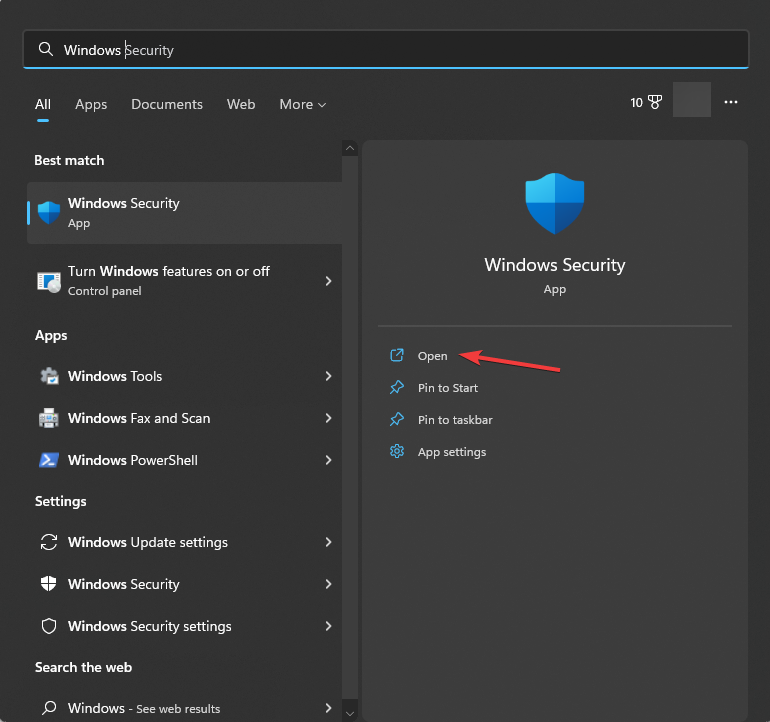
- 转到病毒和威胁防护。
- 单击扫描选项。
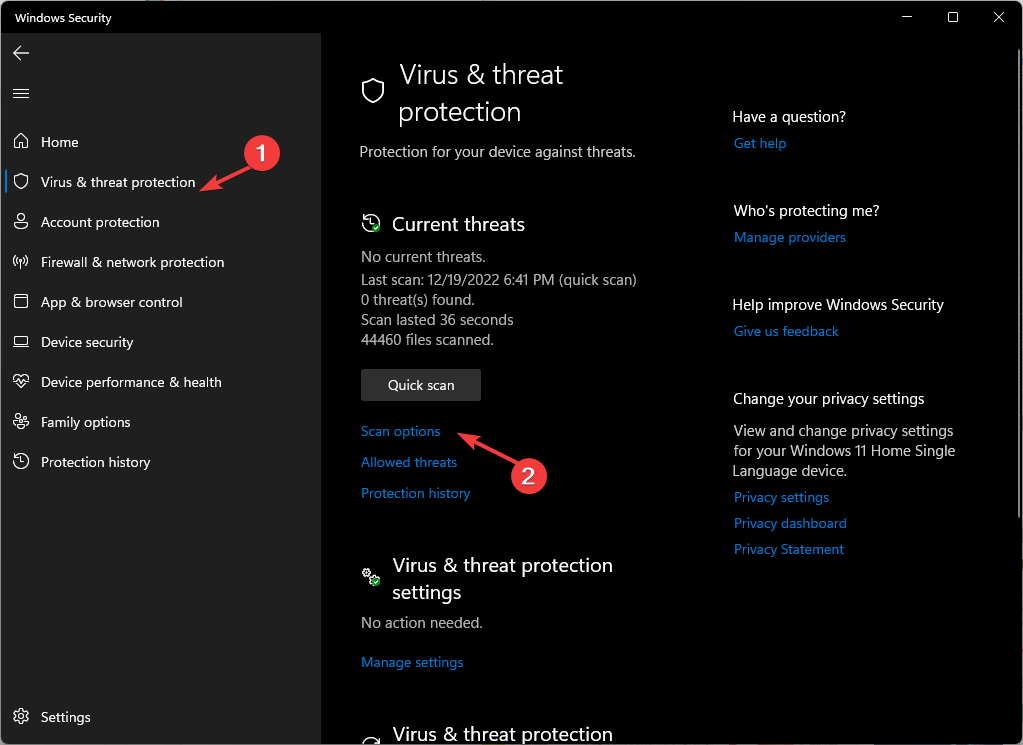
- 选择“完全扫描”,然后单击“立即扫描”。
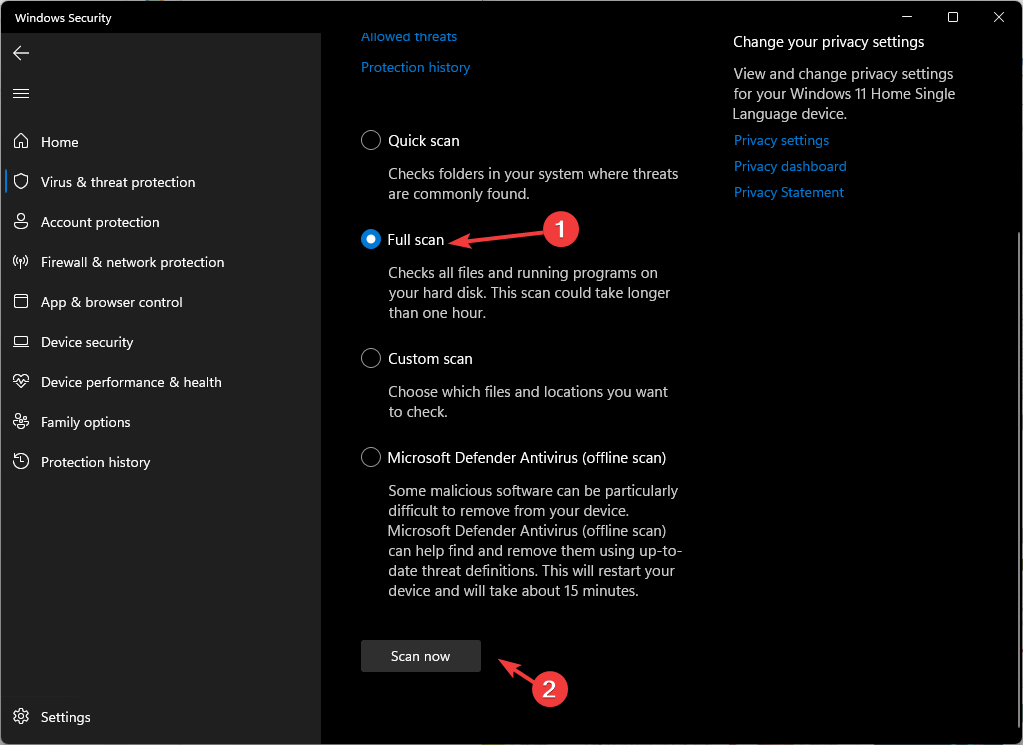
- 深度扫描将开始,可能需要一些时间才能完成。完成后,您将能够查看计算机上是否有任何恶意应用程序或文件。
恶意软件感染可能导致突然崩溃;因此,需要进行深度扫描以查找设备上的可疑文件,以防止进一步损坏。它还可以帮助您解决Application.exe已停止工作的问题。
2. 运行SFC和DISM扫描
- 按键,键入 cmd,然后单击以管理员身份运行。Windows
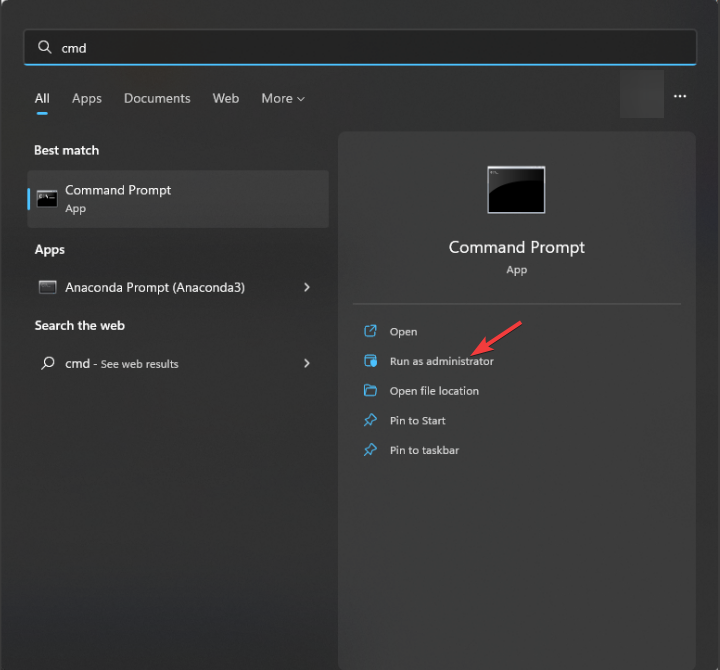
- 键入以下命令以修复系统文件,然后按:Enter
sfc /scannow
- 等待命令执行,然后复制并粘贴以下命令以恢复您的Windows系统映像并点击:Enter
Dism /Online /Cleanup-Image /RestoreHealth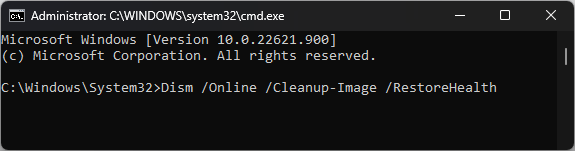
- 完成后,重新启动计算机。
执行 DISM 命令以还原 Windows 系统映像还可以帮助您修复应用程序错误0xc0150004;阅读本指南以了解其他解决方案。
3. 在干净启动中重新启动计算机
- 按 + 打开“运行”窗口。WindowsR
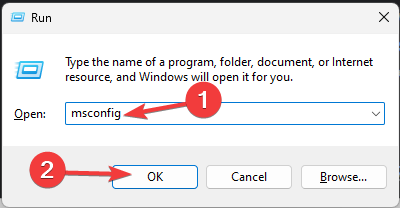
- 键入 msconfig,然后单击“确定”以打开“系统配置”窗口。
- 转到“服务”选项卡,在“隐藏所有 Microsoft 服务”选项旁边打勾,然后选择“全部禁用”。
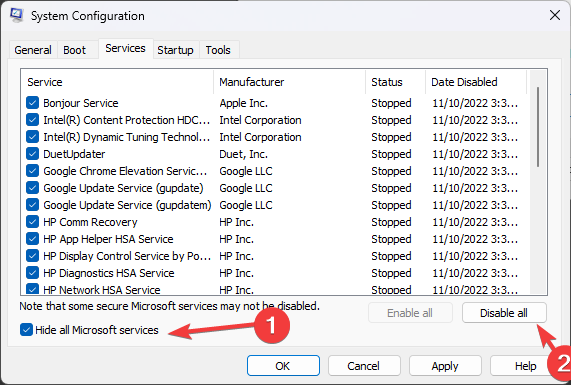
- 切换到“启动”选项卡,然后单击“打开任务管理器”链接。
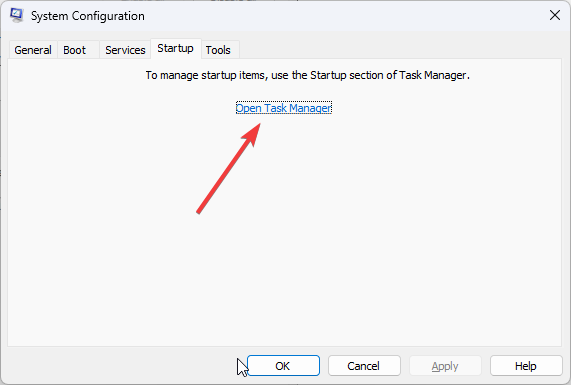
- 逐个找到所有“已启用”项,然后单击“禁用”。
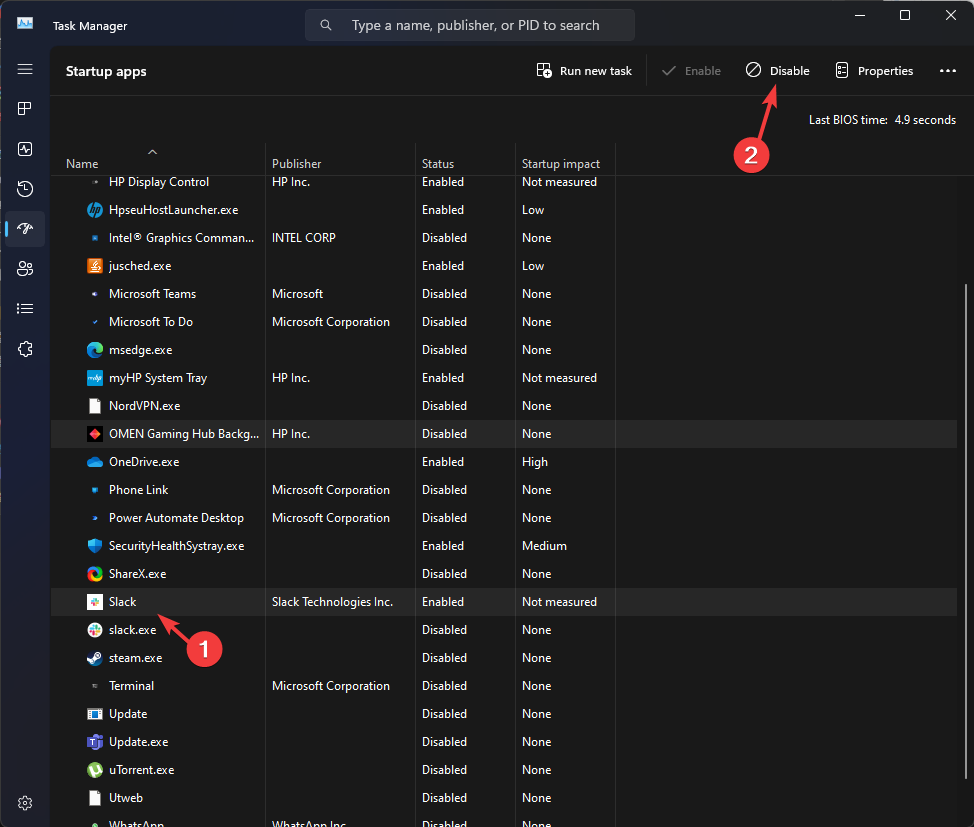
- 关闭“任务管理器”,然后单击“应用”,然后单击“确定”。

- 现在选择“重新启动”。
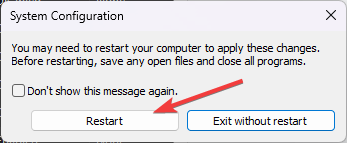
重新启动后,您的计算机将仅运行与 Microsoft 相关的服务;您可以一次打开一个第三方服务以找出罪魁祸首。
确定导致问题的进程后,可以对步骤进行逆向工程,以正常模式重新启动计算机。
4.重新安装程序
- 按 + 打开“设置”应用。WindowsI
- 转到“应用”,然后选择“已安装的应用”。

- 找到该应用,单击三个点图标,然后选择卸载。
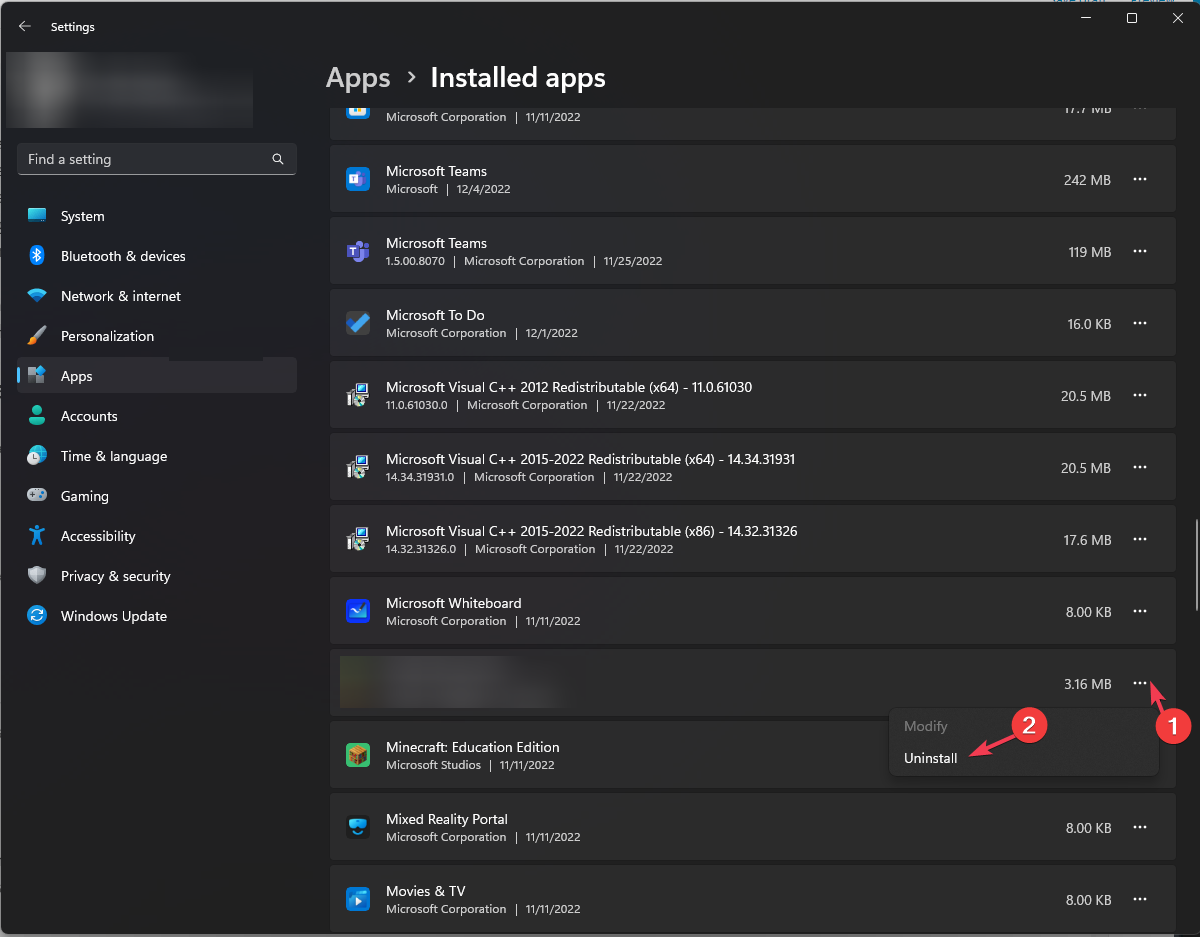
- 再次单击卸载。
- 现在转到该程序的官方网站并下载文件。
- 双击下载的文件以启动安装过程。
5. 执行系统还原
- 按 + 打开“运行”窗口。WindowsR
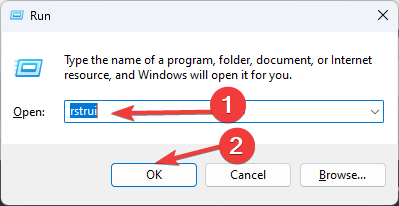
- 键入 rstrui 并单击“确定”以打开“系统还原”向导。
- 在“系统还原”窗口中,选择“选择其他还原点”选项,然后单击“下一步”。
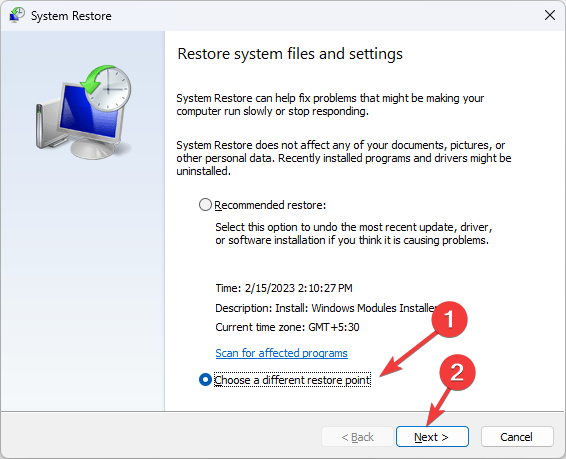
- 选择在问题出现之前创建的还原点,然后单击下一步。
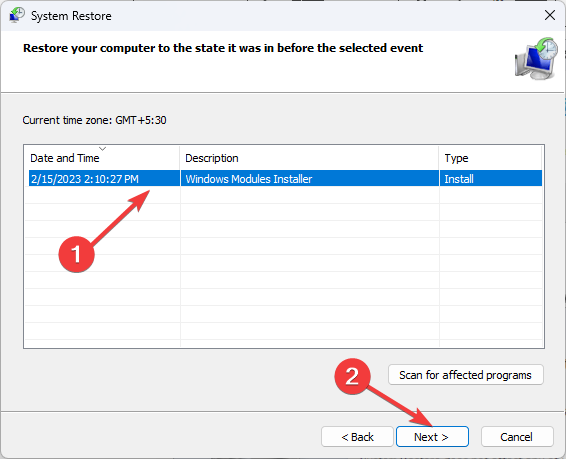
- 单击 Finish。

Windows 将重新启动并将您的系统设置恢复到所选点。如果系统还原未成功完成,可能是由于应用程序冲突;阅读本指南以了解更多信息。
总之,如果您看到 Pbid.exe 应用程序错误弹出窗口,则可能是由于程序过时,系统文件损坏或恶意软件感染。
您需要使用可靠的防病毒软件运行深度扫描,扫描SFC和DISM扫描,重新安装程序,或将设备恢复到上次已知的良好配置以解决问题。
 台词网
台词网